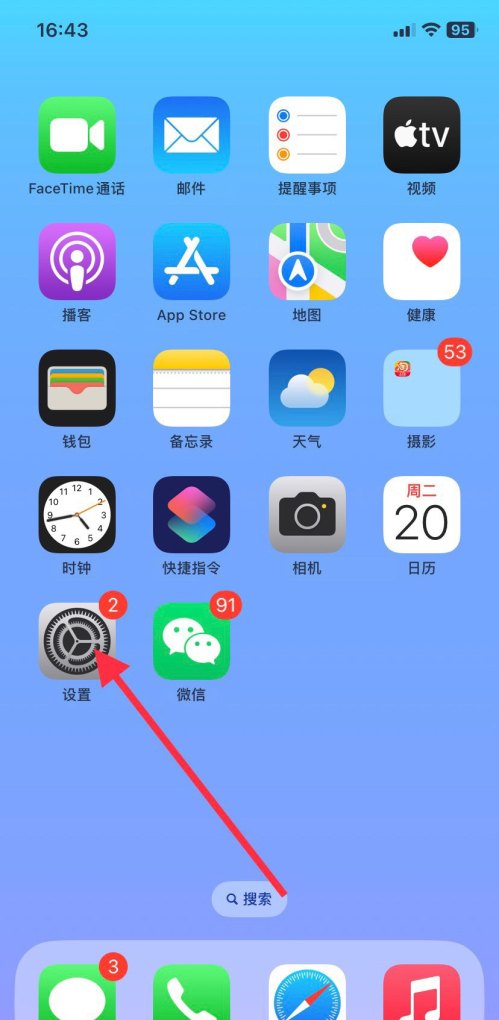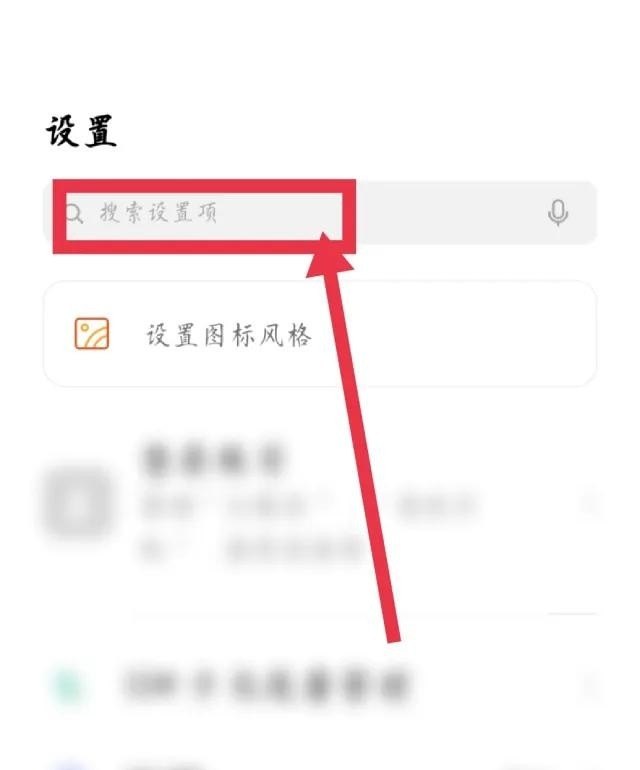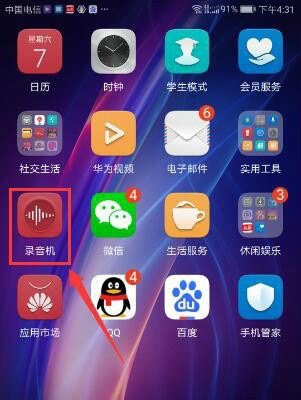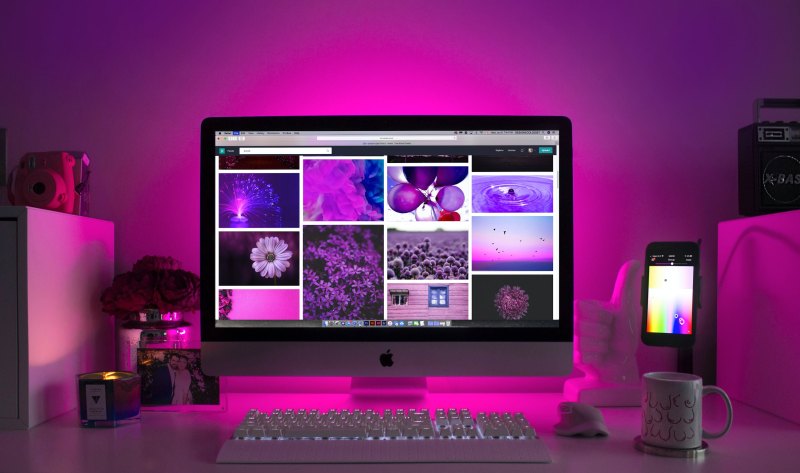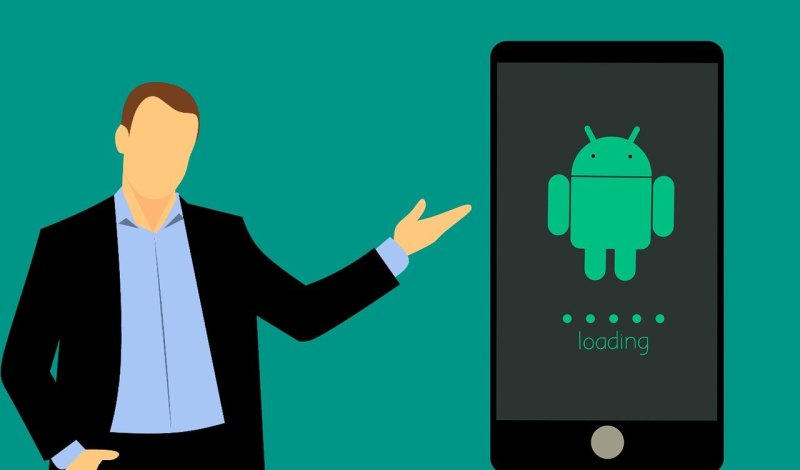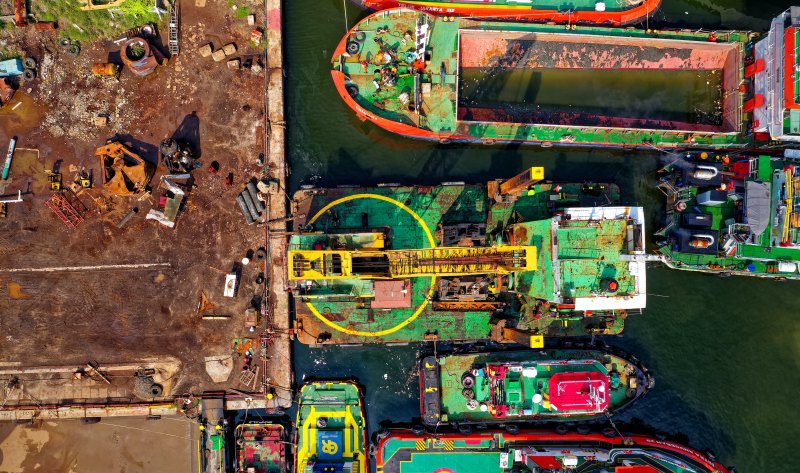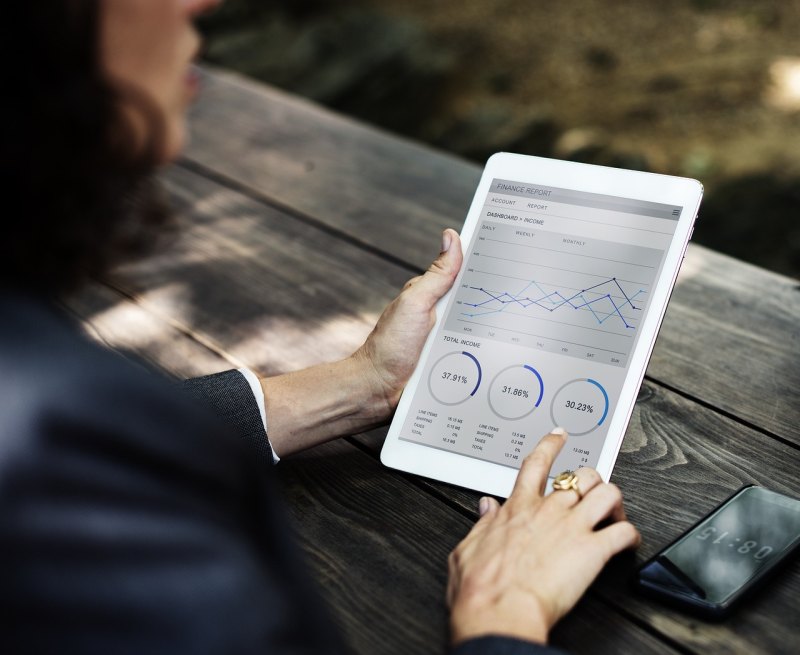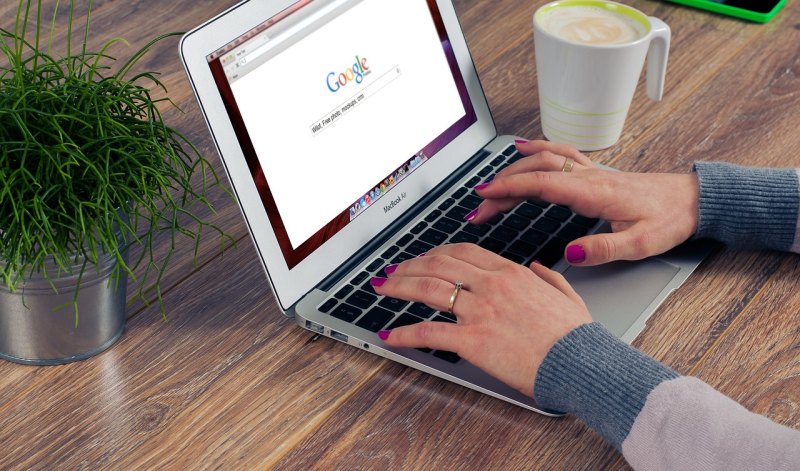手机扫描功能在哪?
手机滑屏扫描
1、进入华为手机主界面,从上往下滑动。页面弹出选项,点击扫描文件。
2、首次使用扫描文件功能,需要登录邮箱。
3、登录邮箱成功之后,自动跳转到扫描界面。把手机摄像头对准文件,点击一下屏幕中间,即可完成扫描。
4、扫描完成后,点击图片。
5、图片的边框会出现粗线条,拉动线条对准边框。
6、调整好图片的边框后,点击右下角的保存图片。页面弹出已保存到系统相册,在相册里面就可以看到扫描完成的图片或文件了。
备忘录扫描
1、打开华为手机的备忘录应用,点击右下方的加号图标。
2、点击下方的图片图标。
3、选择文档扫描的选项。
4、对准需要扫描的照片或证照,点击下方的拍摄选项。
5、扫描后,点击右下方的完成图标即可。
智慧助手扫描
1、首先我们进入华为手机桌面,双指捏合进入页面编辑,点击右下角的「桌面设置」。
2、然后一直向左滑动,进入手机负一屏。
3、点击右上角的“扫描”按钮,将会打开相机,这里面有多种扫描功能。
扫描后有以下功能:
1、能试卷还原
我们可以扫描试卷,让卷子变得更清晰,还能擦除试卷上的手写字迹,还原空白卷面,打印出来给孩子做题。
2、电子身份证
生活中经常用到身份证复印件,你可以将身份证扫描成电子版,保存在手机上,这样以后出门就不怕忘记带了。
3、文档表格扫描
当我们想要扫描纸质文档时,直接选择「文档扫描」功能,将文档拍下来,纸质文档秒变电子版,还能选择多种效果。
4、文档转换表格
除了文档,纸质表格也能识别,切换到「表格提取」功能,将镜头对正表格,按下快门键,随即转换成电子表格。
华为手机怎么弄电子扫描件?
华为手机可以通过安装扫描应用或使用自带的扫描功能来实现电子扫描件的制作。安装扫描应用后,用户可以使用手机相机拍摄照片或选择相册中的图片,然后对其进行裁剪、调整亮度、对比度等操作,最终生成电子扫描件。
如果使用自带的扫描功能,则需要在相机设置中选择“文档扫描”模式,然后对页面进行对齐、裁剪等操作,最后保存扫描件。无论哪种方式,用户都可以方便快捷地制作出高质量的电子扫描件。
华为手机怎么拍扫描件?
华为手机提供了内置的扫描功能,可以方便地拍摄和处理扫描件。以下是一般的步骤:
1. 打开相机应用:在主屏幕或应用程序列表中找到相机应用,并点击打开。
2. 切换到扫描模式:在相机界面上,寻找一个标有“扫描”、“文档”或类似图标的选项。点击该选项,相机将切换到扫描模式。
3. 对准文档:将要扫描的文档放在平坦的表面上,并将手机对准文档。尽量保持手机与文档垂直,以获得更清晰的扫描效果。
4. 自动对焦和曝光:手机通常会自动对焦和调整曝光,以确保扫描的文档清晰可见。等待相机对焦完成后,可以轻触屏幕上的文档来手动调整焦点和曝光。
5. 拍摄扫描件:点击相机的快门按钮拍摄扫描件。你可以选择拍摄单页或多页文档。如果是多页文档,你可以在拍摄每一页后,继续移动到下一页并拍摄。
6. 裁剪和调整:拍摄完成后,华为手机相机应用通常会自动识别文档边缘并裁剪图像。你也可以手动调整裁剪区域,确保只保留文档的部分。
7. 保存和分享:当你完成裁剪和调整后,可以点击保存或分享按钮将扫描件保存到手机相册或直接分享给他人。
请注意,具体的步骤可能会因为不同的华为手机型号和相机应用版本而略有差异。如果你的手机没有内置扫描功能,你可以考虑安装第三方的扫描应用程序,这些应用程序提供了更丰富的扫描和处理选项。
到此,以上就是小编对于华为手机扫描的问题就介绍到这了,希望介绍关于华为手机扫描的3点解答对大家有用。